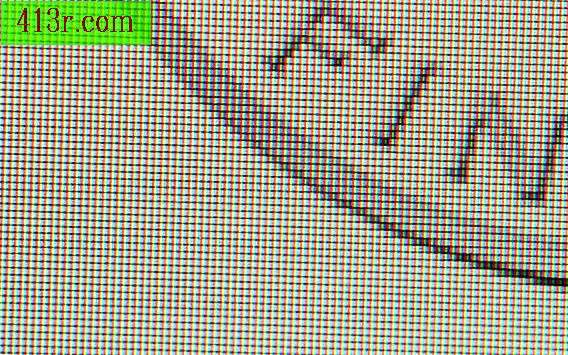Jak navrhnout obálku knihy v aplikaci Word

Kryty knih, také známé jako kryty proti prachu, slouží k ochraně vašich literárních svazků a poskytují rychlou identifikaci, když hledáte něco, co by bylo možné číst na regálech. Místo toho, abyste vyhověli generickým obalům, které přicházejí s vašimi knihami, vytvořte jeden pomocí aplikace Microsoft Word. Navrhování krytu knihy s kolekcí nástrojů a možností rychlého konfigurace aplikace Word je rychlé a přizpůsobitelné. Vyberte, zda chcete nahradit ztracené nebo poškozené kryty, nebo spustit vlastní sérii na regálech.
Otevřete aplikaci Microsoft Word. Klikněte na "Rozvržení stránky" v horní části pracovního prostoru. Klikněte na tlačítko "Orientace" pod kartou a vyberte možnost "Horizontální".
Změňte velikost stránky podle potřeby kliknutím na tlačítko "Velikost" v záložce "Rozvržení stránky". Klikněte na "Další formáty papíru" a zapište přímo do políček "Šířka" a "Výška". Klepněte na tlačítko "OK" a aplikace Word změní velikost stránky.
Klepněte na kartu "Vložit", pak na tlačítko "Textové pole" a vyberte "Jednoduché textové pole". Když se textové pole objeví v dokumentu aplikace Word, přetáhněte ji napravo od stránky pro vytvoření krytu knihy. Po okraji stránky a okraji stránky nechte asi jeden a půl palce (3, 80 cm), aby se po tisku vytvořila klapka. Do textového pole napište název knihy a jméno autora. Volitelně: Přidejte další textové pole, přetáhněte jej do oblasti klapky a napište popis knihy.
Klikněte na kartu "Vložit". Chcete-li na obálku knihy přidat vlastní obrázek, klikněte na tlačítko "Obrázek". Najděte obrázek a poklepejte na něj; pak jej umístěte na pravou stranu stránky. Jako volbu můžete kliknout na tlačítko "Clip Art"; podívejte se na něco související s knihou a klikněte na "Hledat". Projděte výsledky a poklepejte na obrázek pro obálku knihy.
Přidejte další textové pole a přetáhněte ho dolů doleva a vytvořte zadní kryt. Po okraji stránky a okraji stránky nechte asi jeden a půl palce (3, 80 cm), aby se po tisku vytvořila klapka. Typ "O autorovi"; Dále napište několik biografických informací. Přidejte další fotografii nebo obrázek autora knihy. Volitelné: Přidat další textové pole. Přetáhněte ji přes klapku; Zadejte informace o autora, podrobnosti o dalších publikacích nebo vydavatele.
Přidejte další textové pole a umístěte ho do hlavní části na levé straně stránky. Napište popis knihy spolu s reklamními poznámkami nebo citacemi o knize z jiných zdrojů.
Přidejte ještě jedno textové pole pro páteř knihy. Klikněte na zelenou tečku v horní části textového pole a otočte ji o 90 stupňů. Rozšiřte krabici tak, aby byla ve výšce stránky vertikální; Umístěte jej uprostřed stránky. Klikněte na textové pole; napište název knihy a jméno autora.
Barevnou spodní část krytu klikněte na kartu "Rozvržení stránky". Poté klikněte na tlačítko "Barva stránky". Klikněte na jedno z políček v poli "Barvy motivu" pro pozadí.
Klikněte na kartu "Soubor". Poté klikněte na tlačítko Uložit jako. Napište název obálky knihy a klikněte na tlačítko "Uložit".
Rada
U větších krytek změňte velikost stránky Word na "11 x 17" nebo na vlastní velikost. "Neexistují žádná pravidla o tom, jaké informace by měly jít na obálku knihy. Například existují různé možnosti umístění biografie autora a popis knihy. Používejte vlastní knihovnu jako příklad; Některé knihy obsahují pouze obrázek v plné velikosti autora na obálce a stručný popis knihy na vnitřní přední klapce.